Se deixarmos cair o iPhone na água, como corrigir os problemas causados

Danos causados pela água no iPhone devem ser um problema tão espinhoso quanto o iPhone. Mais do que um iPhone, você pode perder alguns dados importantes do iPhone, como contatos que são tarde demais para serem sincronizados. Mas ainda há uma chance para você consertar o seu iPhone, vamos mostrar-lhe como secar o seu iPhone molhado e é melhor você tentar o seu melhor para resgatá-lo.
Parte 1: Como consertar o iPhone submerso
1. Certamente você deve tirar seu iPhone da água o mais rápido possível, e então Desligue isso em caso de curto-circuito. Lembre-se de nunca ligá-lo em 48 horas.
2. Retire o cartão SIM, bandeja do cartão SIM e tudo o mais que puder remover. Se você é um usuário do tipo DIY, você também pode remover a bateria, mas isso significa que você anulará o serviço de garantia.
3. Pegue um tecido (toalhas, camiseta, o que estiver à mão) para secar o iPhone imediatamente. Limpe em todos os lugares que você pode alcançar especialmente botões, alto-falantes e microfones. Você pode sacudir suavemente o seu iPhone ao limpá-lo.
Não use tratamentos térmicos como secador de cabelo, ou eles danificarão o iPhone em vez de repará-lo.
4. Encontrar um saco de armazenamento com zíper e preenchê-lo com arroz cru, seria melhor se você pode obter algumas saquetas de sílica gel e desidratadores de alimentos.
5. Coloque o seu iPhone no saco de armazenamento com zíper e verifique se ele estava imerso com arroz.
6. Deixe o saco de armazenamento com zíper em um lugar quente e seco 48 por horas.
7. Ligue o iPhone depois de se certificar de que o indicador de contato líquido (LCI) não é vermelho, mas normalmente branco ou prata. Você pode encontrar a localização de LCI como mostra a figura abaixo.
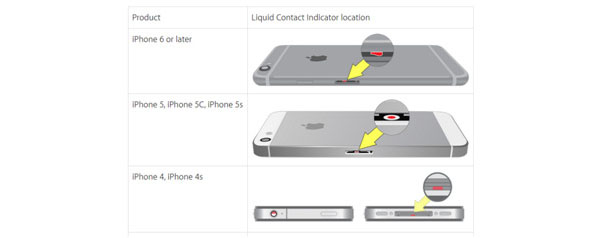
Não podemos garantir que esta solução seja eficaz para o seu iPhone, porque depende de muitos fatores externos que não podemos prever. Qualquer que seja a solução, você pode resgatar seu iPhone com sucesso ou apenas executá-lo na interface do logotipo da Apple. No caso do iPhone ficar paralisado novamente, é melhor fazer o backup dos dados importantes o quanto antes. Recomendamos que você faça backup de dados do iPhone com software de terceiros - Tipard Transferência iPhone Ultimate, com o qual você pode se recuperar mais rápido e eletivamente, como você pode transferir contatos do iphone para o computador como quiser.
Parte 2: Como restaurar dados do iPhone
Três maneiras são fornecidas pelo Tipard iOS Data Recovery para recuperar os dados do seu iPhone, ou seja, recuperar diretamente o iPhone, o backup do iTunes e o iCloud de volta.
Se o seu iPhone for reparado pela Apple Store, você irá trazer de volta o seu iPhone sem qualquer memória. Neste caso, o iOS Data Recovery não suporta a recuperação de dados do iPhone diretamente, você só pode recuperar do backup do iTunes / iCloud. Você pode aprender a recuperar dados do iPhone com o backup do iCloud deste artigo: Como fazer backup e restaurar o iPhone para o iCloud de maneiras diferentese a mesma maneira de recuperar com o backup do iTunes.
Se o seu iPhone for corrigido com sucesso, mostraremos como recuperar dados do iPhone diretamente com o iOS Data Recovery.
Conecte o iPhone ao programa
Baixe e instale o iOS Data Recovery. Conecte seu iPhone ao computador via USB.
Escolha o caminho da recuperação
Escolha Recuperar do Dispositivo iOS na barra superior e clique no botão Iniciar Digitalização para digitalizar os dados do seu iPhone, incluindo aqueles que você excluiu.

Visualizar dados do iPhone
Escolha dados como Rolo da câmera e Calendário na barra lateral esquerda para Visualizar.
Recuperar data iPhone
Verifique o item específico e clique no botão Recuperar no canto inferior direito para recuperar os itens necessários.

Parabéns se você salvou seu iPhone submerso com sucesso, também parabéns se você salvou os dados que você estimava com sucesso.

- Recuperar dados apagados do iPhone diretamente
- Recuperar dados perdidos do backup do iCloud / iTunes
- Visualize os dados em detalhes antes de recuperar o iPhone
- Suporta todos os dispositivos iOS - iPhone, iPad, iPod Touch
- Altamente compatível com o iOS 9.3
Se deixarmos cair o iPhone na água, como corrigir os problemas causados







